كيفية إصلاح تعذر تنزيل ملفات التصحيح FFXIV
نشرت: 2022-05-17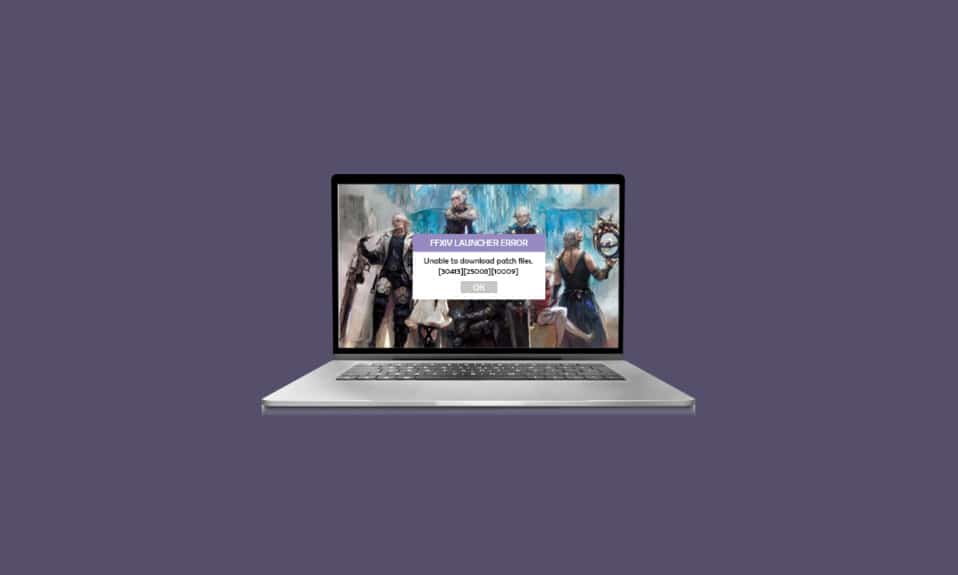
Final Fantasy XIV هي لعبة متعددة اللاعبين فريدة من نوعها ، ضخمة ، ومتميزة على الإنترنت مع قصص وشخصيات ملونة. لقد حكمت هذه اللعبة لعبة MMO RPG ( ألعاب تقمص الأدوار متعددة اللاعبين عبر الإنترنت ) على مر السنين في بيئة رائعة. تشتهر اللعبة بالتحديثات المتكررة لإصلاح أخطائها وأخطاءها. ومع ذلك ، يشكو العديد من المستخدمين من عدم قدرتهم على تنزيل ملفات التصحيح FFXIV عندما يبدأون في تثبيت أي تحديثات. نظرًا لأن الخطأ نفسه يشير إلى عدم قدرة اللعبة على تنزيل ملفات التصحيح ، فهذه إحدى المشكلات الخطيرة التي يجب حلها في أسرع وقت ممكن. سيضيف تحديث كبير واحد لـ Final Fantasy XIV محتوى إضافيًا كبيرًا إلى اللعبة إذا لم يتمكن FFXIV من تنزيل ملفات التصحيح وتتحول شاشة التحديث إلى اللون الأسود وتتجمد في غضون ثوانٍ قليلة. ومع ذلك ، سيساعدك هذا الدليل في حل هذه المشكلة ويساعدك على منع حدوثها. لذا ، استمر في القراءة.

محتويات
- كيفية إصلاح تعذر تنزيل ملفات التصحيح FFXIV
- الطريقة الأولى: خطوات استكشاف الأخطاء وإصلاحها الأساسية
- الطريقة 2: تشغيل FFXIV كمسؤول
- الطريقة الثالثة: إغلاق كافة العمليات في الخلفية
- الطريقة الرابعة: تحقق من مساحة محرك الأقراص وإزالة الملفات المؤقتة
- الطريقة الخامسة: إصلاح ملفات النظام
- الطريقة 6: حذف المجلد 4e9a232b من مستكشف الملفات (إن أمكن)
- الطريقة 7: استخدام الشبكة الافتراضية الخاصة
- الطريقة الثامنة: تحديث نظام التشغيل Windows
- الطريقة 9: استخدم Google DNS
- الطريقة العاشرة: تحديث برامج تشغيل GPU
- الطريقة 11: إعادة تثبيت برنامج تشغيل GPU
- الطريقة 12: استرجاع برامج تشغيل وحدة معالجة الرسومات
- الطريقة 13: تعطيل مكافحة الفيروسات مؤقتًا
- الطريقة 14: تعطيل جدار حماية Windows (غير مستحسن)
- الطريقة 15: أعد تثبيت FFXIV
- الطريقة 16: إنشاء حساب مستخدم آخر
كيفية إصلاح تعذر تنزيل ملفات التصحيح FFXIV
إذا لم تتمكن من تحديث ملفات التصحيح FFXIV ، فلا يمكنك تثبيت التحديثات بالإضافة إلى ملفات التصحيح ، وسيتم تعطيل عملية التنزيل بأكملها. وفقًا لتقارير المستخدم ، ستواجه هذه المشكلة بسبب مشكلات المنطقة الجغرافية ومشكلات الشبكة. ومع ذلك ، فإن القائمة الموحدة النهائية للأسباب التي تساهم في FFXIV لا يمكنها تنزيل مشكلة ملفات التصحيح كما يلي.
- مواطن الخلل المؤقتة من نهاية الخادم
- اتصال شبكة سيء
- منطقة البلد
- إعدادات DNS غير متوافقة
- إعدادات جدار حماية Windows
- مجموعة مكافحة الفيروسات تمنع التحديثات
- مشاكل التكوين مع إعدادات اللعبة
عندما تواجه FFXIV لا يمكن تنزيل مشكلة ملفات التصحيح ، فقد تواجه أيًا من رسائل الخطأ هذه:
- 30437
- (30413) (25008) (20495) (20495)
- (30413) (25008) (20495) (20495)
- (30413) (25008) (10009)
- (11003)
- (30413) (20496)
- تلسترا
- تنزيل FFXIV
- تعذر تثبيت ffxiv
- تحميل التصحيح FFXIV
للقضاء على عدم القدرة على تنزيل ملفات التصحيح FFXIV ، خطأ FFXIV في جهاز الكمبيوتر الذي يعمل بنظام Windows 10 ، اتبع الطرق المذكورة أدناه بنفس الترتيب الذي تظهر به.
الطريقة الأولى: خطوات استكشاف الأخطاء وإصلاحها الأساسية
الخطوة 1: أعد تشغيل الكمبيوتر
الحيلة العامة لحل جميع مواطن الخلل المؤقتة المرتبطة بـ Final Fantasy XIV هي إعادة تشغيل جهاز الكمبيوتر الخاص بك.
1. انتقل إلى قائمة Windows Power User بالضغط على مفتاحي Windows + X في نفس الوقت.
2. انقر فوق إيقاف التشغيل أو تسجيل الخروج > خيار إعادة التشغيل كما هو موضح أدناه.
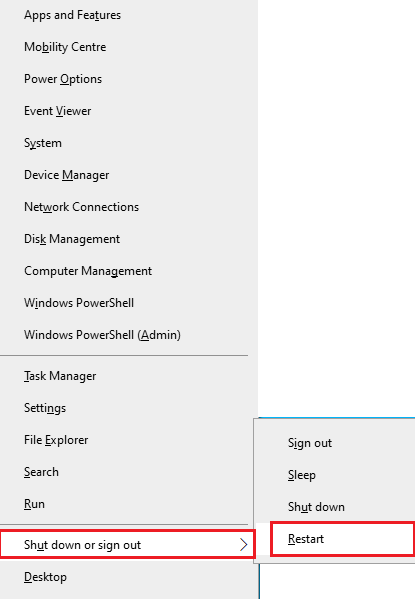
الخطوة 2: تحقق من حالة خادم اللعبة
في بعض الأحيان ، قد تواجه عدم القدرة على تنزيل ملفات التصحيح FFXIV لسبب خارج عن إرادتك. إذا كنت تستكشف استراتيجيات التنزيل ولكن لا يمكنك حل المشكلات ، فقد يكون السبب الحقيقي المحتمل الذي يتسبب في حدوث الخطأ يرجع إلى صيانة الخادم .
1. قم بزيارة تحديثات أخبار FFXIV الرسمية (بالإنكليزية) أو
2. تحقق من منصات الإنترنت مثل Down Detector كما هو موضح.
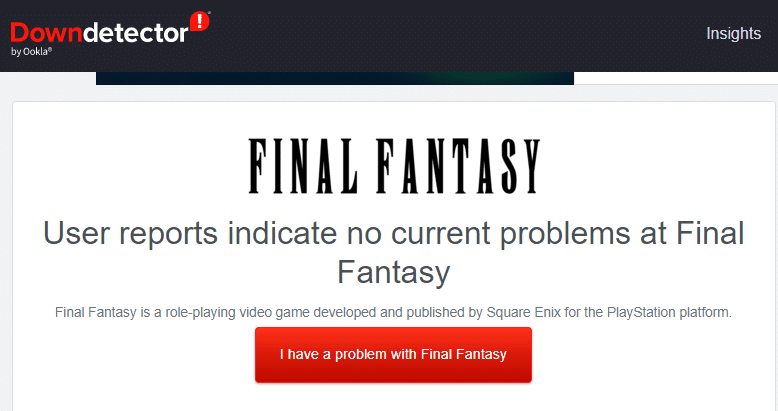
الخطوة الثالثة: إعادة تشغيل جهاز التوجيه
إنها طريقة بسيطة لاستكشاف الأخطاء وإصلاحها ستساعدك في إصلاح FFXIV لا يمكن تنزيل خطأ ملفات التصحيح في خطوات بسيطة. أعد تشغيل جهاز التوجيه الخاص بك باتباع دليلنا الخاص بإعادة تشغيل جهاز التوجيه أو المودم. بمجرد إعادة تشغيل جهاز التوجيه الخاص بك ، تحقق مما إذا كان يمكنك إصلاح مشكلة عدم القدرة على تحديث ملفات التصحيح FFXIV.

الخطوة 4: أعد توصيل Ethernet / Wi-Fi
لإصلاح FFXIV لا يمكن تنزيل مشكلة ملفات التصحيح في جهاز الكمبيوتر الذي يعمل بنظام Windows 10 ، تأكد من توصيل جهاز الكمبيوتر الخاص بك إما بشبكة Ethernet أو بشبكة Wi-Fi ، ولكن ليس في نفس الوقت. إذا لاحظت أي انقطاعات بين التوصيلات السلكية واللاسلكية ، فأعد توصيلها كما هو موضح أدناه:
1. افصل اتصال الشبكة ، وانتظر قليلاً وأعد توصيله مرة أخرى.
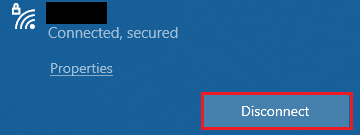
2. إذا تم توصيل كبل Ethernet ، فقم بإزالته من الكمبيوتر. ثم أعد توصيله.
الخطوة الخامسة: تحقق من سرعة الشبكة
إذا لم يكن جهاز الكمبيوتر الذي يعمل بنظام Windows 10 متصلاً بشبكة قوية ، فستواجه مشكلة عدم القدرة على تحديث ملفات التصحيح FFXIV. يمكنك إجراء اختبار سرعة لمعرفة المستوى الأمثل لسرعة الشبكة المطلوبة للاتصال الصحيح.
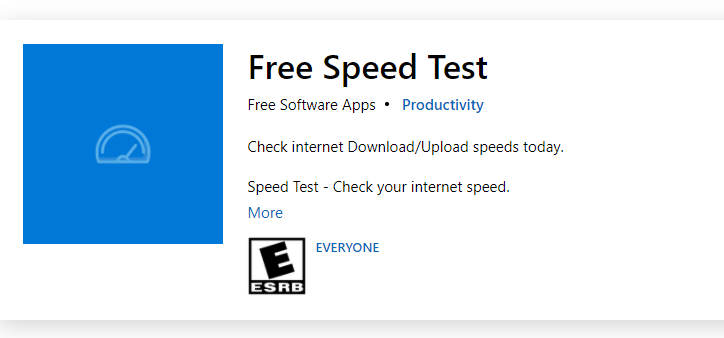
سيساعدك إجراء اختبار السرعة على معرفة ما إذا كانت شبكتك قوية أم لا.
الحالة 1: إذا كانت لديك شبكة قوية لا تزال غير قادرة على تحديث ملفات التصحيح FFXIV ، فانتقل إلى الطرق المدرجة أدناه.
الحالة 2: إذا كانت لديك شبكة ضعيفة ، ففكر في الاتصال بأجهزة أخرى مثل نقاط اتصال الجوال أو بعض الشبكات السلكية / اللاسلكية الأخرى.
اقرأ أيضًا : إصلاح رمز خطأ Diablo 3 1016 على نظام التشغيل Windows 10
الطريقة 2: قم بتشغيل FFXIV كمسؤول
لتجنب عدم قدرة FFXIV على تنزيل ملفات التصحيح على جهاز الكمبيوتر الذي يعمل بنظام Windows 10 ، قم بتشغيل FFXIV كمسؤول كما هو موضح أدناه.
1. انقر بزر الماوس الأيمن فوق اختصار FFXIV على سطح المكتب.
ملاحظة: بالتناوب ، انتقل إلى دليل التثبيت وانقر بزر الماوس الأيمن على اللعبة.
2. الآن ، حدد خيار الخصائص .
3. ثم قم بالتبديل إلى علامة التبويب " التوافق " وحدد المربع " تشغيل هذا البرنامج كمسؤول" .
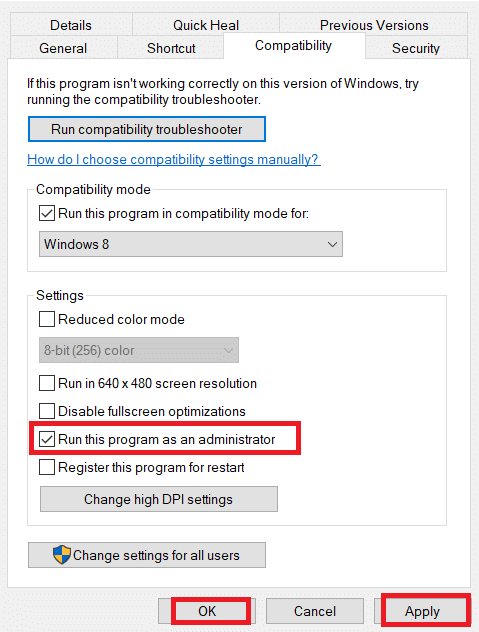
4. أخيرًا ، انقر فوق تطبيق > موافق لحفظ التغييرات.
الطريقة الثالثة: إغلاق كافة العمليات في الخلفية
إذا كان هناك عدد كبير من العمليات في الخلفية في جهاز الكمبيوتر الذي يعمل بنظام Windows 10 ، فلا يمكنك الوصول إلى شبكتك بسهولة لأن كل هذه العمليات ستأخذ حصة من الشبكة. سيكون استهلاك ذاكرة الوصول العشوائي بطيئًا أيضًا ، وسيتباطأ أداء الجهاز على ما يبدو. اقرأ واتبع دليلنا حول كيفية إنهاء المهمة في Windows 10 لإغلاق جميع عمليات الخلفية الأخرى على جهاز الكمبيوتر الذي يعمل بنظام Windows 10. بعد إغلاق جميع عمليات الخلفية ، تحقق مما إذا كان FFXIV لا يمكنه تنزيل مشكلة ملفات التصحيح أم لا.
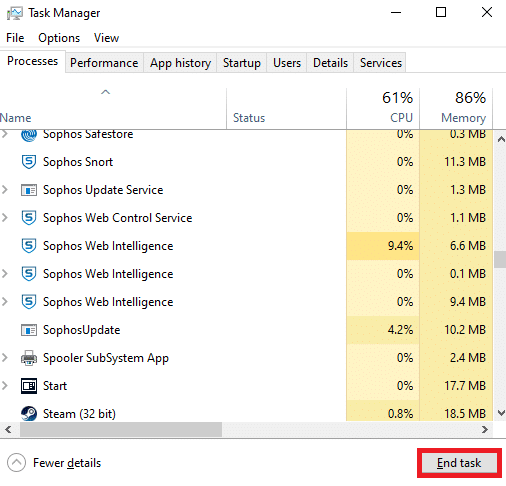
اقرأ أيضًا : إصلاح تعذر الاتصال بخوادم EA في نظام التشغيل Windows 11
الطريقة الرابعة: تحقق من مساحة محرك الأقراص وإزالة الملفات المؤقتة
إذا لم يكن جهاز الكمبيوتر الخاص بك يحتوي على أي مساحة على محرك الأقراص لتثبيت أي تحديثات جديدة من FFXIV ، فستواجه خطأ في تنزيل ملفات التصحيح FFXIV. أولاً ، تحقق من مساحة محرك الأقراص وقم بتنظيف الملفات المؤقتة إذا لزم الأمر.
الخطوة 4 أ: تحقق من مساحة محرك الأقراص
للتحقق من مساحة محرك الأقراص في جهاز الكمبيوتر الذي يعمل بنظام Windows 10 ، اتبع الخطوات المذكورة أدناه.
1. اضغط مع الاستمرار على مفتاحي Windows + E معًا لفتح File Explorer.
2. الآن ، انقر فوق هذا الكمبيوتر الشخصي من اللوحة اليسرى.
3. تحقق من مساحة القرص ضمن "الأجهزة وبرامج التشغيل " كما هو موضح.
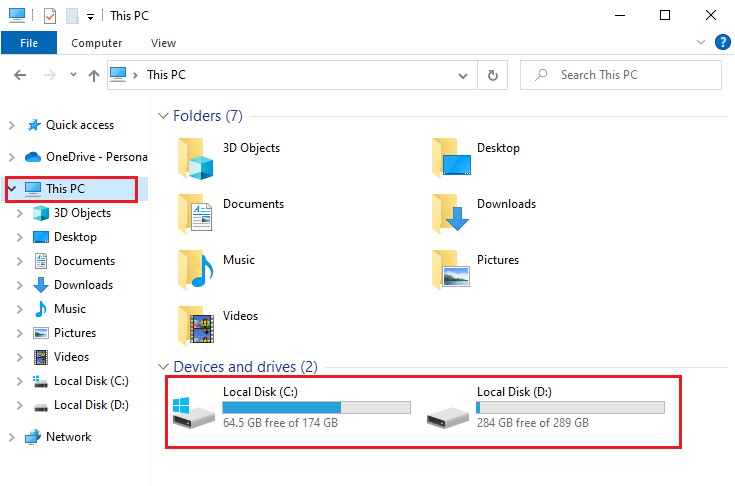
الخطوة 4 ب: مسح الملفات المؤقتة
إذا كان هناك الحد الأدنى من المساحة المتاحة وتم تمييزها باللون الأحمر ، مما يساهم في عدم القدرة على تحديث مشكلة ملفات التصحيح FFXIV. وبالتالي ، اتبع دليلنا الخاص بـ 10 طرق لتحرير مساحة القرص الصلب على Windows والتي ستساعدك على مسح جميع الملفات غير الضرورية في جهاز الكمبيوتر الخاص بك.
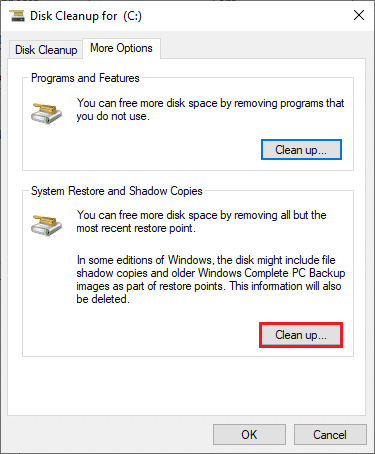
الطريقة الخامسة: إصلاح ملفات النظام
إذا كان جهاز الكمبيوتر الذي يعمل بنظام Windows 10 به أي ملفات تكوين نظام تالفة أو تالفة ، فلن تتمكن من تنزيل مشكلة ملفات التصحيح FFXIV. يحدث أيضًا خلل في جهاز الكمبيوتر الخاص بك. مما يتسبب في فشل الأداء. يمكنك إصلاح هذه الملفات الفاسدة باستخدام الأدوات المساعدة المضمنة في جهاز الكمبيوتر الخاص بك ، وهي مدقق ملفات النظام وخدمة نشر الصور وإدارتها . اقرأ واتبع دليلنا حول كيفية إصلاح ملفات النظام على نظام التشغيل Windows 10 واتبع الخطوات الموضحة لإصلاح جميع ملفاتك التالفة.

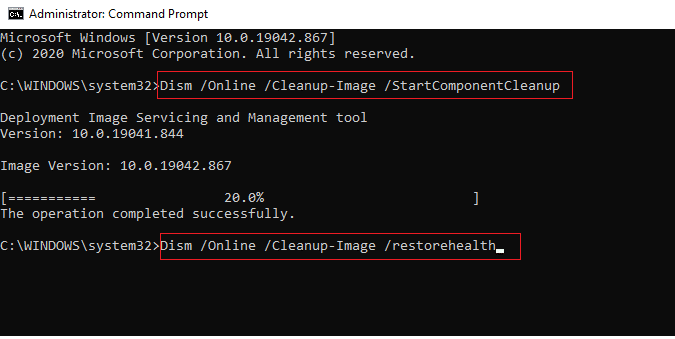
اقرأ أيضًا : Fix Frosty Mod Manager لا يبدأ تشغيل اللعبة في نظام التشغيل Windows 10
الطريقة 6: حذف المجلد 4e9a232b من مستكشف الملفات (إن أمكن)
هناك طريقة بسيطة أخرى لإصلاح FFXIV التي لا يمكنها تنزيل ملفات التصحيح وهي حذف مجلد معين في File Explorer. يزيل المكونات الفاسدة في نظامك المرتبطة باللعبة.
1. اضغط مع الاستمرار على مفتاحي Windows + E معًا لفتح File Explorer .
2. الآن ، انتقل إلى المستندات . ثم ، انقر نقرًا مزدوجًا فوق مجلد My Games لفتحه.
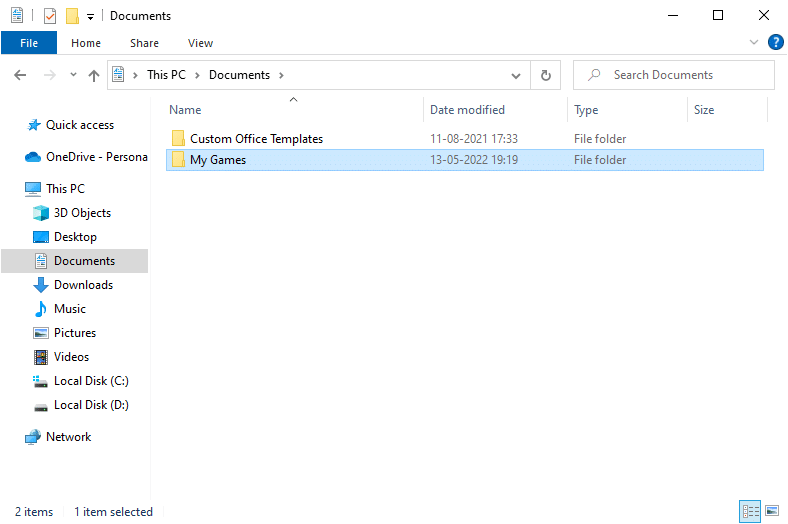
3. افتح مجلد Final Fantasy XIV - A Realm Reborn .
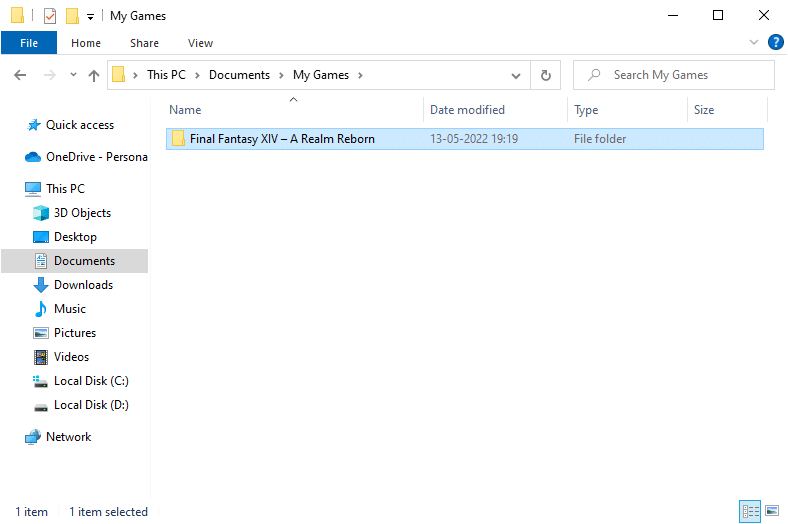
4. الآن ، انقر نقرًا مزدوجًا فوق مجلد التنزيلات وافتح مجلد التصحيح .
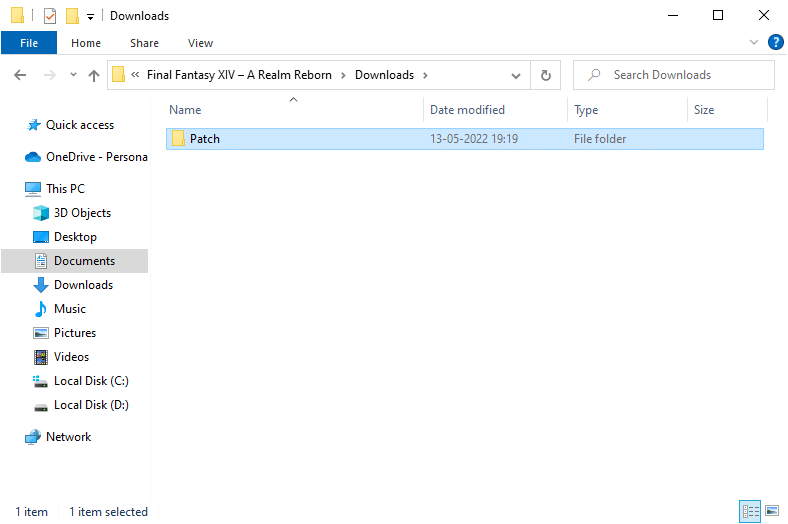
5. هنا ، ابحث عن المجلد 4e9a232b . انقر بزر الماوس الأيمن فوقه وحدد حذف لإزالة المجلد من جهاز الكمبيوتر الخاص بك.
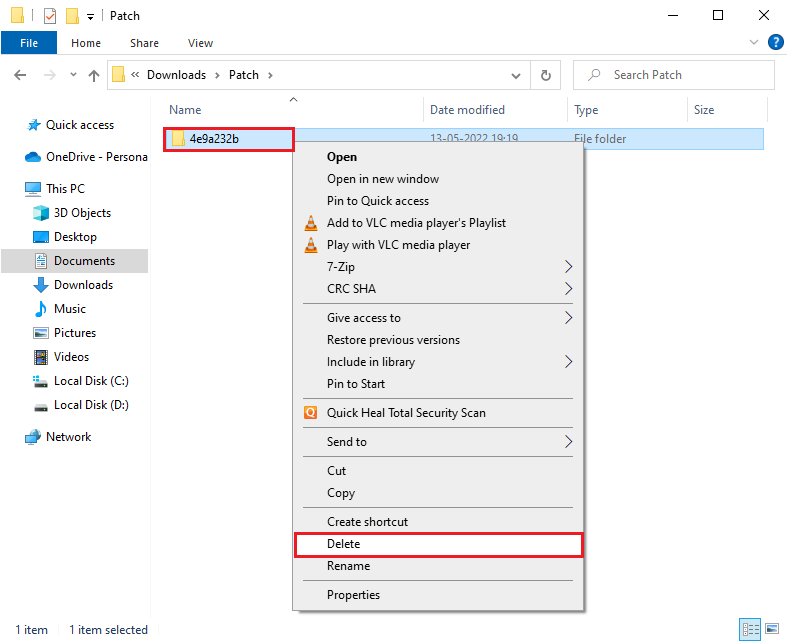
اقرأ أيضًا : 33 من أفضل ألعاب roblox المخيفة للعبها مع الأصدقاء
الطريقة 7: استخدام الشبكة الافتراضية الخاصة
ومع ذلك ، إذا كنت غير قادر على تحديث ملفات التصحيح FFXIV ، فيمكنك إصلاح المشكلة باستخدام Virtual Private Limited. إنه يضمن الحفاظ على اتصالك أكثر خصوصية وتشفيرًا. بالإضافة إلى ذلك ، يمكنك تغيير المنطقة الجغرافية بمساعدة إعدادات VPN حتى تتمكن من إصلاح FFXIV لا يمكن تنزيل مشكلة ملفات التصحيح بسهولة. على الرغم من وجود العديد من شبكات VPN المجانية المتاحة عبر الإنترنت ، يُنصح باستخدام خدمة VPN موثوقة للاستمتاع بالإصدارات والميزات المتميزة. اقرأ دليلنا ، ما هي VPN وكيف تعمل؟ لمعرفة المزيد عنها.
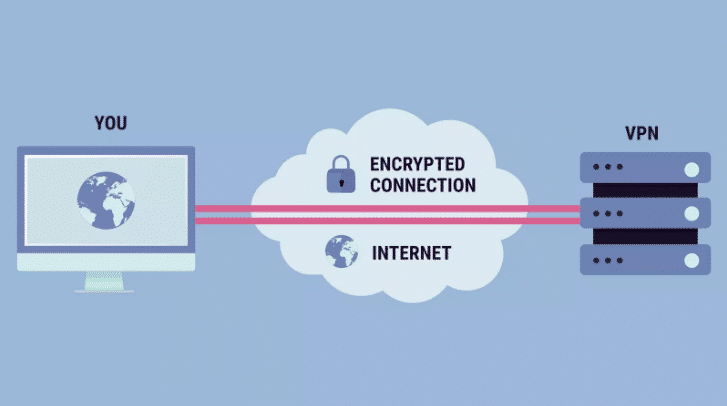
إذا كنت في حيرة من أمرك بشأن كيفية إعداد VPN على جهاز الكمبيوتر الذي يعمل بنظام Windows 10 ، فاتبع دليلنا حول كيفية إعداد VPN على نظام التشغيل Windows 10 وتطبيقه. بمجرد إعداد اتصال VPN ، تحقق مما إذا كنت قد أصلحت FFXIV لا يمكن تنزيل مشكلة ملفات التصحيح.
الطريقة الثامنة: تحديث نظام التشغيل Windows
يمكن إصلاح جميع الأخطاء والتحديثات المعيبة في جهاز الكمبيوتر الخاص بك عن طريق تحديثات Windows. تصدر Microsoft تحديثات منتظمة لإصلاح كل هذه المشكلات. تأكد من حقيقة ما إذا كنت تستخدم الإصدار المحدث من نظام التشغيل Windows ، وإذا كانت هناك أية تحديثات معلقة قيد التنفيذ ، فاستخدم دليلنا كيفية تنزيل أحدث تحديث لـ Windows 10 وتثبيته.
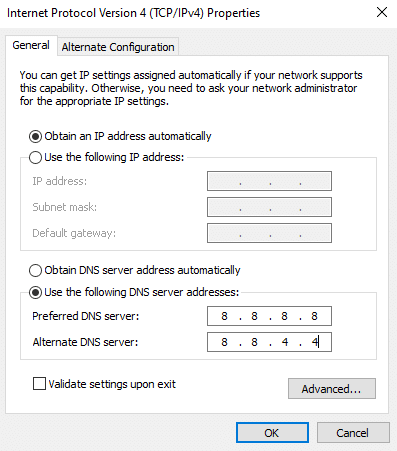
بعد تحديث نظام التشغيل Windows الخاص بك ، تحقق مما إذا كنت قد أصلحت مشكلة عدم القدرة على تحديث ملفات التصحيح FFXIV.
الطريقة 9: استخدم Google DNS
يعد نظام اسم المجال (DNS) إلزاميًا لإنشاء اتصال بالإنترنت. في بعض الأحيان ، قد تكون عناوين DNS التي يوفرها موفر خدمة الإنترنت بطيئة للغاية ، وبالتالي قد تواجه عدم القدرة على تحديث ملفات التصحيح FFXIV في جهاز الكمبيوتر الذي يعمل بنظام Windows 10. إليك دليلنا البسيط حول كيفية تغيير إعدادات DNS في نظام التشغيل Windows 10 والتي ستساعدك على تغيير عناوين DNS على جهاز الكمبيوتر الخاص بك. استخدم Google DNS لديه 8.8.8.8 و 8.8.4.4 عناوين IP لإنشاء اتصال DNS آمن بين العميل والخادم.
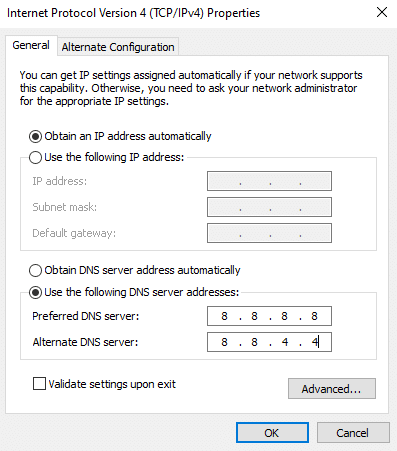
يمكنك أيضًا التبديل إلى أي Open DNS أو Google DNS على جهاز الكمبيوتر الذي يعمل بنظام Windows 10 باتباع دليلنا حول كيفية التبديل إلى OpenDNS أو Google DNS على Windows.
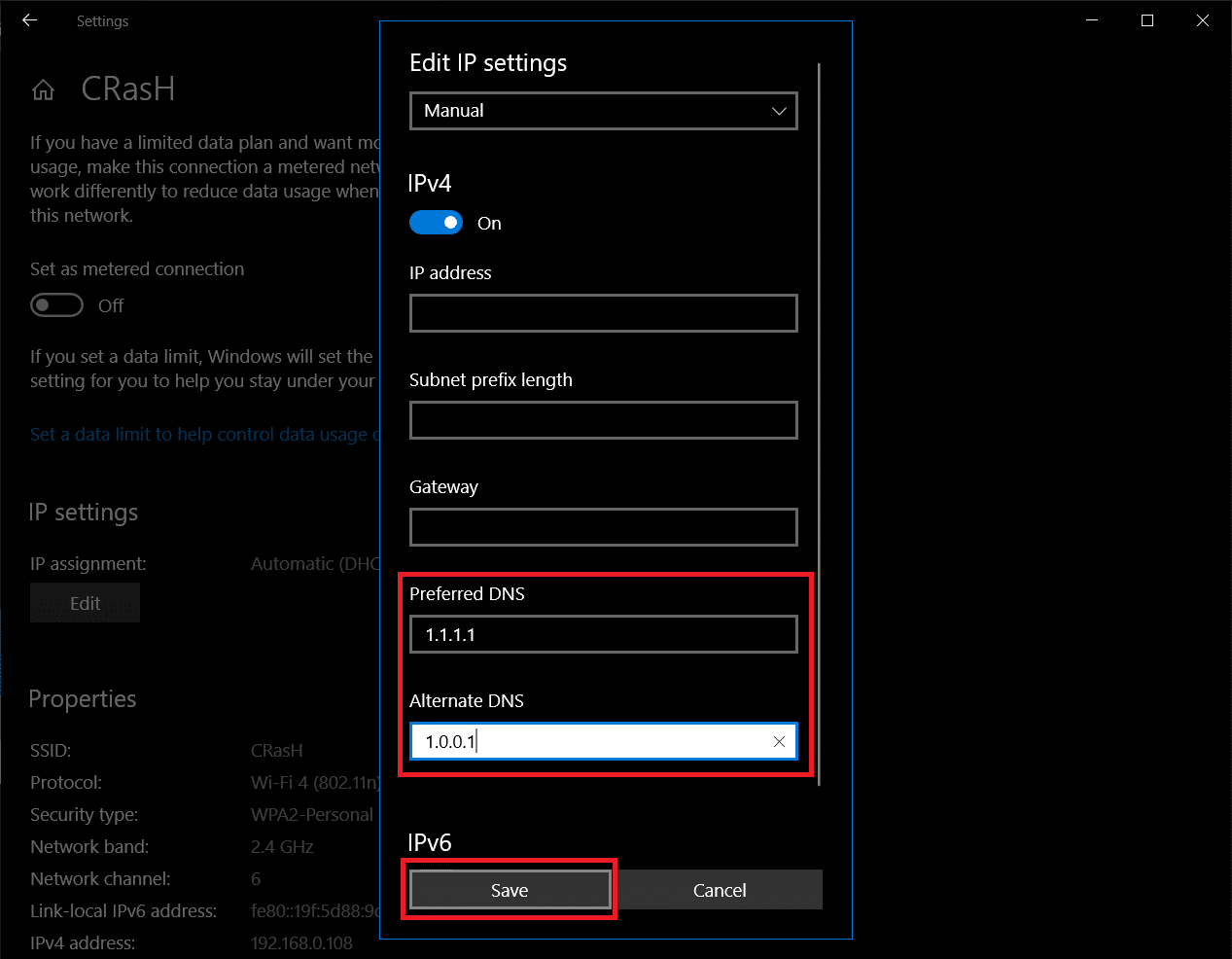
اقرأ أيضًا : كيفية تغيير إعدادات خادم DNS على نظام التشغيل Windows 11
الطريقة العاشرة: تحديث برامج تشغيل GPU
برامج التشغيل الرسومية هي المسؤولة عن الصور الرسومية الثقيلة وألعاب معالجة الفيديو. إذا واجهت أي تعارضات في تنزيل تحديث FFXIV ، فتأكد من استخدام إصدار محدث من برامج تشغيل الجهاز ، حيث تعمل كحلقة وصل بين الجهاز ونظام التشغيل لجهاز الكمبيوتر الخاص بك. اقترح العديد من المستخدمين أن تحديث برامج التشغيل تم إصلاحه غير قادر على تحديث مشكلة ملفات التصحيح FFXI. لذلك ، اقرأ ونفذ الخطوات الموضحة في دليلنا 4 طرق لتحديث برامج تشغيل الرسومات في نظام التشغيل Windows 10 للقيام بذلك.
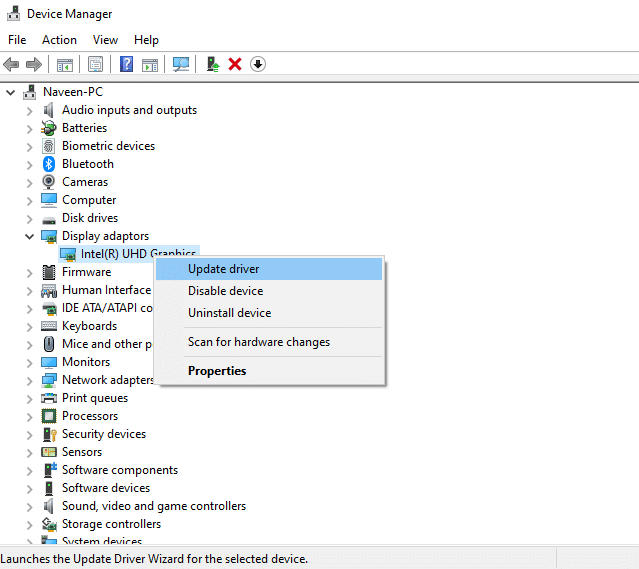
الطريقة 11: إعادة تثبيت برنامج تشغيل GPU
إذا كنت لا تزال تواجه FFXIV ، فلا يمكن تنزيل خطأ ملفات التصحيح بعد تحديث برامج تشغيل GPU ، ثم أعد تثبيت برامج تشغيل الجهاز لإصلاح أي مشكلات تتعلق بعدم التوافق. يمكنك بسهولة إعادة تثبيت برامج التشغيل الرسومية كما هو موضح في دليلنا كيفية إلغاء تثبيت وإعادة تثبيت برامج التشغيل على نظام التشغيل Windows 10.
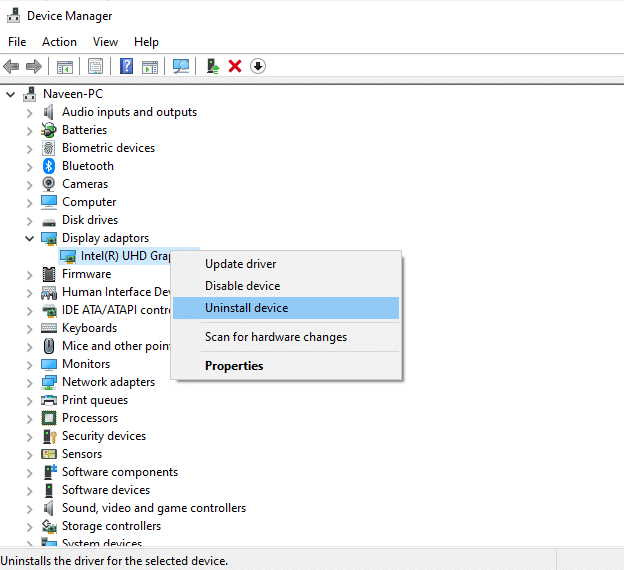
اقرأ أيضًا : دعم Final Fantasy XIV لنظام التشغيل Windows 11
الطريقة 12: استرجاع برامج تشغيل وحدة معالجة الرسومات
في بعض الأحيان ، قد يتسبب الإصدار الحالي من برامج تشغيل GPU في حدوث أي تعارضات في التشغيل ، وفي هذه الحالة ، يتعين عليك استعادة الإصدارات السابقة من برامج التشغيل المثبتة. تسمى هذه العملية التراجع عن السائقين . يمكنك القيام بذلك باتباع دليلنا حول كيفية استعادة برامج التشغيل على نظام التشغيل Windows 10.
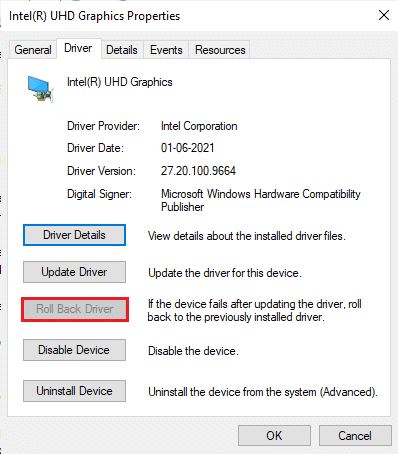
الطريقة 13: تعطيل مكافحة الفيروسات مؤقتًا
قد يمنع برنامج مكافحة الفيروسات الخاص بك عن طريق الخطأ تثبيت أي تحديثات جديدة على جهاز الكمبيوتر الخاص بك. يتم تحديد العديد من مشكلات التوافق من قبل العديد من مستخدمي Windows والتي يصعب تصحيحها. قد يمنع برنامج مكافحة الفيروسات مثل Norton & Avast أي تحديثات أحدث لـ FFXIV. وبالتالي ، اقرأ دليلنا حول كيفية تعطيل برنامج مكافحة الفيروسات مؤقتًا على نظام التشغيل Windows 10 لتعطيل برنامج مكافحة الفيروسات مؤقتًا على جهاز الكمبيوتر الخاص بك.
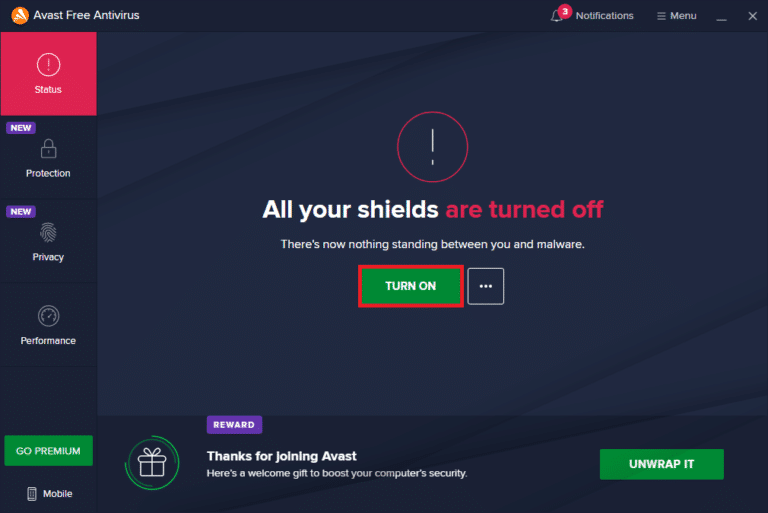
ملاحظة: بعد تثبيت تحديثات FFXIV على جهاز الكمبيوتر الذي يعمل بنظام Windows 10 ، تأكد من إعادة تمكين برنامج مكافحة الفيروسات لأن النظام بدون مجموعة أمان يمثل تهديدًا دائمًا.
الطريقة 14: تعطيل جدار حماية Windows (غير مستحسن)
في بعض الأحيان ، قد يمنع جدار حماية Windows Defender في جهاز الكمبيوتر الخاص بك تحديث ملفات FFXIV لبعض أسباب الأمان. في حالة حظر اللعبة بواسطة جدار حماية Windows Defender ، يجب عليك تمكينها أو تعطيل أمان جدار الحماية مؤقتًا من جهاز الكمبيوتر الخاص بك عن طريق تطبيق دليلنا حول كيفية تعطيل جدار حماية Windows 10.
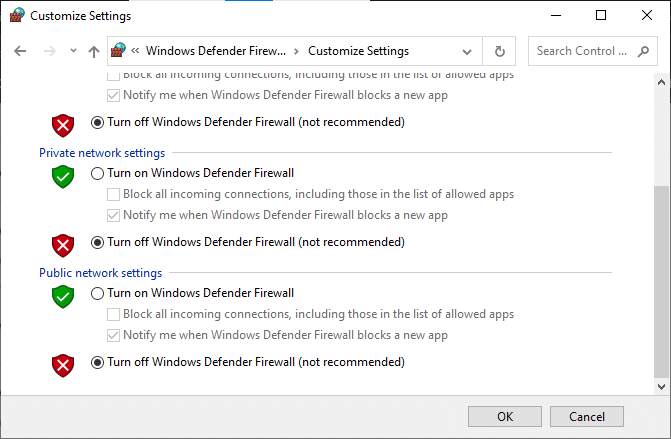
ملاحظة: بعد إصلاح مشكلة عدم القدرة على تحديث ملفات التصحيح FFXIV ، تأكد من تمكين مجموعة جدار الحماية مرة أخرى لأن الكمبيوتر بدون برنامج أمان يمثل دائمًا تهديدًا.
اقرأ أيضًا : 26 من أفضل ألعاب Tycoon على Roblox
الطريقة 15: أعد تثبيت FFXIV
إذا لم تساعدك أي من الطرق ، فلك فرصة أخيرة ، قم بإلغاء تثبيت البرنامج وإعادة تشغيل جهاز الكمبيوتر الخاص بك ثم إعادة تثبيته لاحقًا. إليك كيفية إعادة تثبيت FFXIV:
1. اضغط مع الاستمرار على مفتاحي Windows + I معًا لفتح إعدادات Windows.
2. هنا ، انقر فوق التطبيقات .
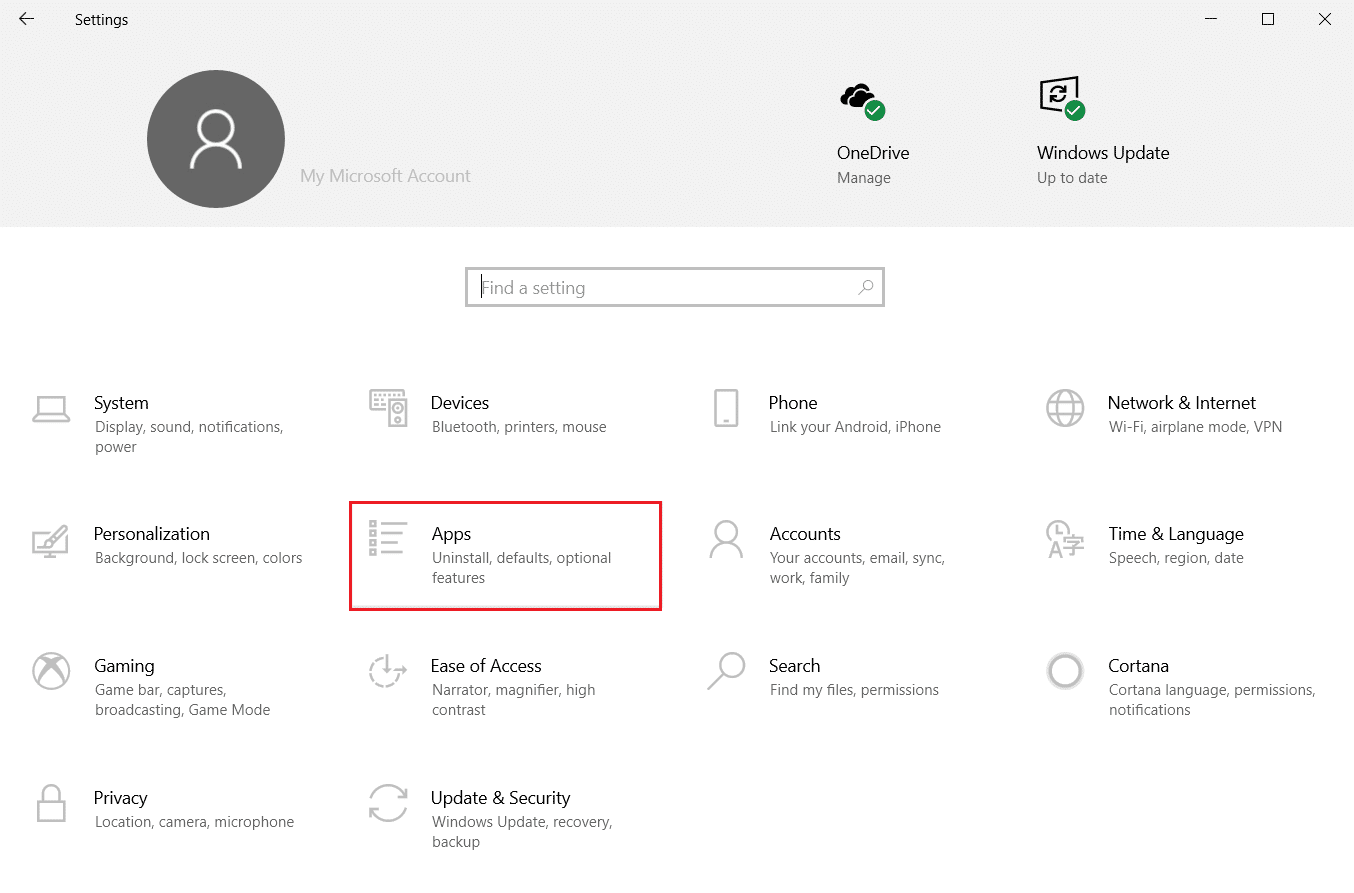
3. ابحث وانقر فوق FINAL FANTASY FXIV وحدد خيار إلغاء التثبيت .
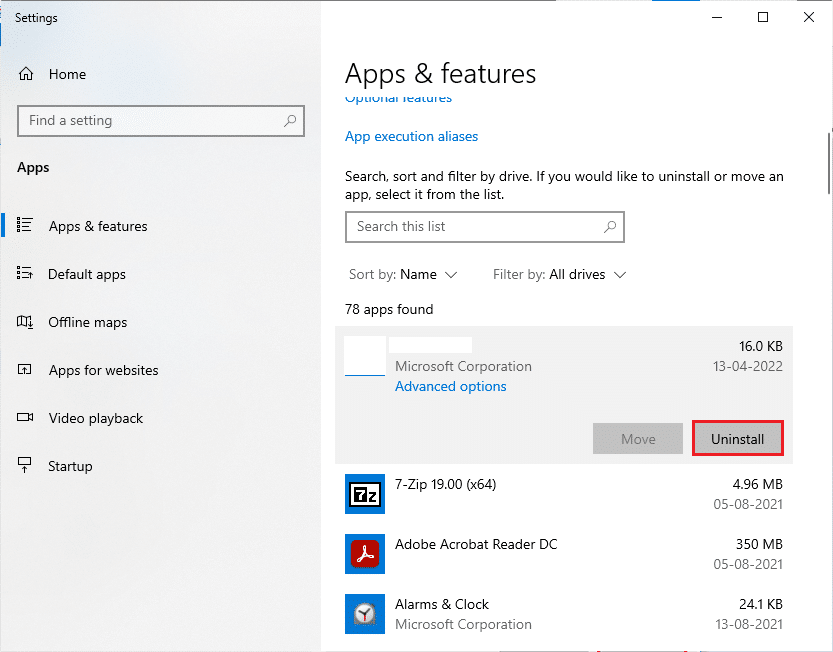
4. الآن ، قم بتأكيد المطالبة ، إن وجدت ، وأعد تشغيل الكمبيوتر بمجرد إزالة تثبيته.
5. قم بزيارة موقع FFXIV الرسمي. حدد لغتك ومنطقتك وابدأ في تنزيل اللعبة.
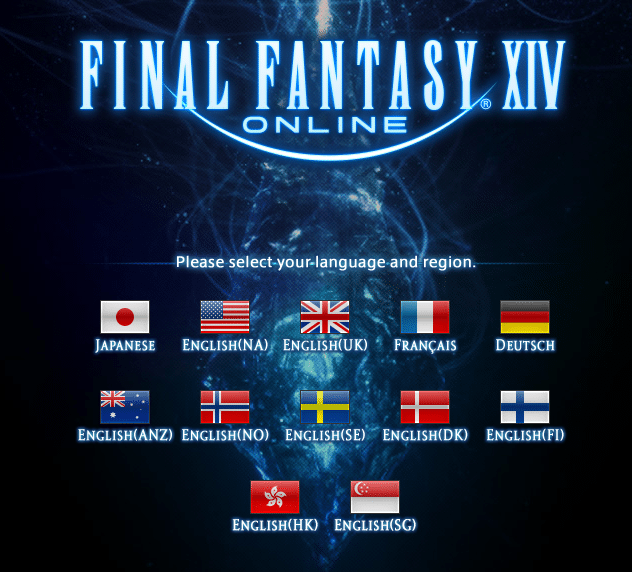
6. الآن ، انتقل إلى التنزيلات الخاصة بي وقم بتشغيل ملف الإعداد FINAL FANTASY FXIV .
7. اتبع الإرشادات التي تظهر على الشاشة لإكمال التثبيت على جهاز الكمبيوتر الخاص بك.
كان سيصلح المشكلات المرتبطة بالتطبيق.
اقرأ أيضًا : كيفية إصلاح خطأ DirectX الفادح في Final Fantasy XIV
الطريقة 16: إنشاء حساب مستخدم آخر
قد يساهم ملف تعريف المستخدم الفاسد في الخطأ الذي تمت مناقشته ، وأفضل خيار هو إنشاء ملف تعريف مستخدم جديد. اقرأ واتبع دليلنا كيفية إنشاء حساب مستخدم محلي على Windows 10 لإنشاء حساب مستخدم جديد.
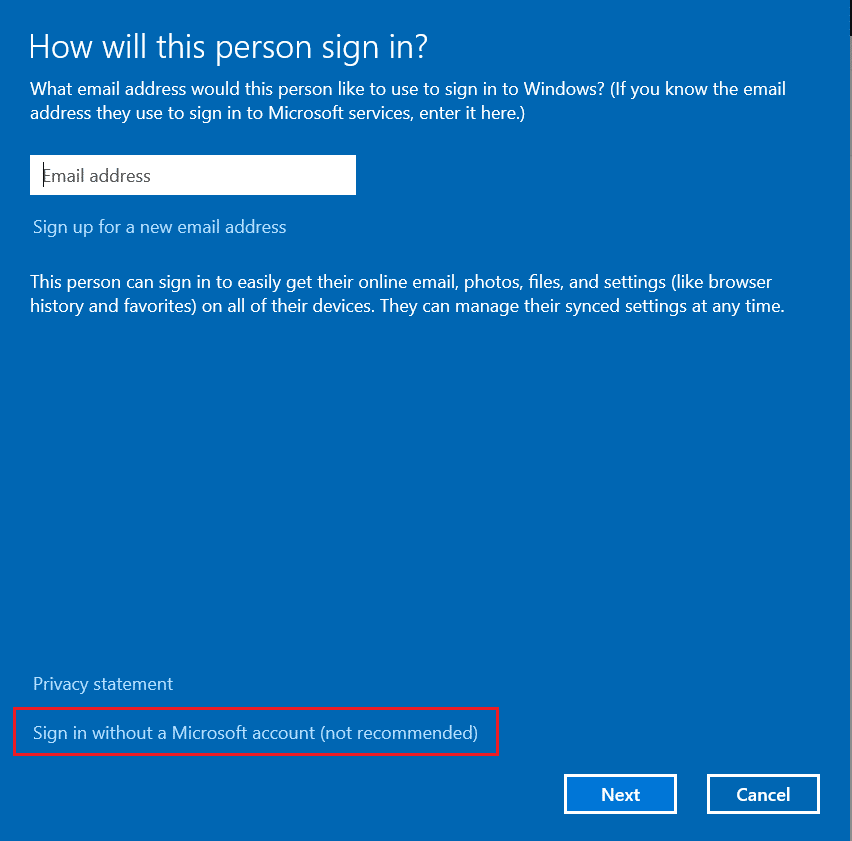
مُستَحسَن:
- إصلاح تقطع سماعات البلوتوث على نظام التشغيل Windows 10
- إصلاح Minecraft Black Screen في نظام التشغيل Windows 10
- أصلح تحطم Dragon Age Inquisition إلى سطح المكتب Windows 10
- إصلاح خطأ FFXIV 90002 في نظام التشغيل Windows 10
نأمل أن يكون الدليل مفيدًا وأنك تمكنت من إصلاح مشكلة عدم القدرة على تنزيل ملفات التصحيح FFXIV . دعنا نعرف ما الذي تريد أن تتعلمه بعد ذلك. لا تتردد في التواصل معنا باستفساراتك واقتراحاتك عبر قسم التعليقات أدناه.
